កំហុសនៅក្នុងកម្មវិធី Okko អាចកើតឡើងនៅលើឧបករណ៍ណាមួយដែលមានប្រព័ន្ធប្រតិបត្តិការណាមួយ។ ពេលខ្លះនេះគឺដោយសារតែសកម្មភាពរបស់អ្នកប្រើមិនត្រឹមត្រូវ ហើយពេលខ្លះកំហុសគឺស្ថិតនៅលើសេវាកម្មខ្លួនឯង។ បន្ថែមទៀតនៅក្នុងអត្ថបទ – លម្អិតអំពីកំហុសទូទៅបំផុតដែលបានជួបប្រទះនៅពេលធ្វើការជាមួយវេទិកាភាពយន្តដ៏ពេញនិយម។
- តើអ្វីជាកំហុសនៅក្នុង Okko?
- លេខកូដកំហុសនៅក្នុង Okko
- កំហុស 0 ឬ 1
- កំហុសទី 2 និងទី 3 – កំហុសក្នុងការតភ្ជាប់ឧបករណ៍ Okko
- កំហុស 306
- កំហុស 301 និង 302 Okko
- កំហុស 502
- កំហុស 6001 និង 6002
- កំហុស 110, 115 និង 116
- កំហុស Okko ផ្សេងទៀត។
- បញ្ហាផ្សេងៗ
- អេក្រង់ខ្មៅជំនួសឱ្យការចាប់ផ្តើមភាពយន្ត
- កម្មវិធី Okko នឹងមិនដំណើរការទេ។
- អ្វីដែលត្រូវធ្វើប្រសិនបើ Okko មិនអាចប្រើបាន?
តើអ្វីជាកំហុសនៅក្នុង Okko?
កំហុសនៅក្នុង Okko លេចឡើងនៅពេលដែលវាមិនអាចអនុវត្តសកម្មភាពមួយចំនួន។ ឧទាហរណ៍ ប្រសិនបើវាមិនអាចដំណើរការលេខកូដផ្សព្វផ្សាយ។ សារអំពីរឿងនេះនឹងបង្ហាញនៅលើអេក្រង់ ហើយចំនួននៃកំហុសដែលបានកើតឡើងនឹងត្រូវបានចង្អុលបង្ហាញទាបជាងបន្តិច។ ដោយដឹងពីការឌិកូដរបស់វា អ្នកអាចស្វែងរកវិធីដោះស្រាយបញ្ហាបាន។ ការបរាជ័យញឹកញាប់បំផុតនៅក្នុងកម្មវិធី Okko កើតឡើងនៅលើ Smart TV ។ ជម្រើសនេះត្រូវបានគាំទ្រដោយម៉ាកដូចជា Samsung, Panasonic, LG, Sony និង Philips ។ មិនសូវជាញឹកញាប់ទេ ប៉ុន្តែក៏មានដំណើរការខុសប្រក្រតីនៅលើកុំព្យូទ័រ ស្មាតហ្វូន និងប្រអប់ set-top ផងដែរ។
ការបរាជ័យញឹកញាប់បំផុតនៅក្នុងកម្មវិធី Okko កើតឡើងនៅលើ Smart TV ។ ជម្រើសនេះត្រូវបានគាំទ្រដោយម៉ាកដូចជា Samsung, Panasonic, LG, Sony និង Philips ។ មិនសូវជាញឹកញាប់ទេ ប៉ុន្តែក៏មានដំណើរការខុសប្រក្រតីនៅលើកុំព្យូទ័រ ស្មាតហ្វូន និងប្រអប់ set-top ផងដែរ។
ប្រសិនបើលេខកូដកំហុសលេចឡើងនៅពេលធ្វើការជាមួយកម្មវិធី Okko កុំភ័យស្លន់ស្លោ។ អ្វីគ្រប់យ៉ាងអាចត្រូវបានជួសជុលហើយជួនកាលងាយស្រួលណាស់។ ស្ថានភាពកាន់តែអាក្រក់នៅពេលដែលអេក្រង់នៅតែខ្មៅ បើទោះបីជាភាពយន្តត្រូវបានបើក ហើយមិនមានលេខនៅលើវាក៏ដោយ។ ប៉ុន្តែសូម្បីតែនៅទីនេះអ្នកអាចជួសជុលអ្វីគ្រប់យ៉ាងដោយខ្លួនឯង។
ជាមធ្យោបាយចុងក្រោយ លេខទូរស័ព្ទឥតគិតថ្លៃ និងអាសយដ្ឋានអ៊ីមែលជំនួយបច្ចេកទេសត្រូវបានបង្ហាញនៅផ្នែកខាងក្រោមនៃអេក្រង់រាល់ពេល។ នៅទីនោះ អ្នកអាចទទួលបានការបំភ្លឺអំពីបញ្ហា និងជំនួយរបស់អ្នក។ ការគាំទ្រផ្នែកបច្ចេកទេសនៃគេហទំព័រ និងកម្មវិធីខ្លួនវាឆ្លើយតបទៅនឹងសំណើយ៉ាងឆាប់រហ័ស។
លេខកូដកំហុសនៅក្នុង Okko
នៅទីនេះយើងនឹងបង្ហាញកំហុសទូទៅបំផុតដែលកើតឡើងនៅក្នុងកម្មវិធី Okko ហើយបង្ហាញអ្នកពីរបៀបជួសជុលពួកគេ។
កំហុស 0 ឬ 1
លេខទាំងនេះមានន័យថាកម្មវិធីនៅលើឧបករណ៍ទូរទស្សន៍របស់អ្នកហួសសម័យហើយ។ សូមចាំថា Smart TV ដូចជាកុំព្យូទ័រ ទាមទារការអាប់ដេតប្រព័ន្ធទាន់ពេលវេលា។ រោងកុនអនឡាញដំណើរការតែលើកំណែថ្មីប៉ុណ្ណោះ ដែលអ្នកអាចទាញយកបានដោយឥតគិតថ្លៃ។ ដើម្បីធ្វើបច្ចុប្បន្នភាពឧបករណ៍របស់អ្នក៖
- ចូលទៅកាន់ម៉ឺនុយឧបករណ៍។ ចូលទៅកាន់ការកំណត់ (រូបតំណាងប្រអប់លេខ) ។
- ជ្រើសរើស “គាំទ្រ” ពីបញ្ជី (ជំងឺរបេងខ្លះមិនមានជំហាននេះទេ)។
- ស្វែងរកប៊ូតុង “Update Software” ឬ “Update Software”។
- ជ្រើសរើស ធ្វើបច្ចុប្បន្នភាពឥឡូវនេះ។
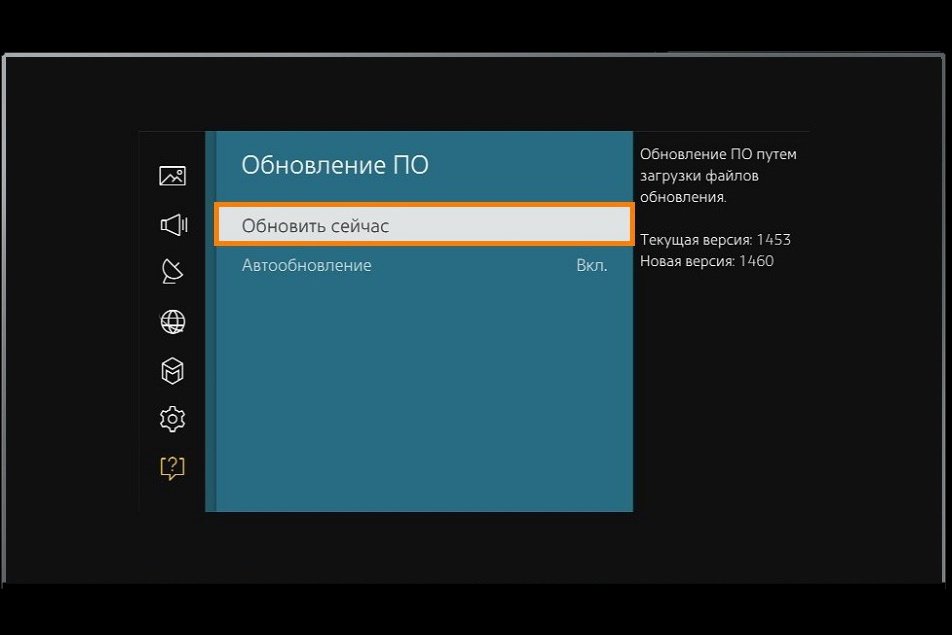
- រង់ចាំការអាប់ដេតកម្មវិធីបញ្ចប់។
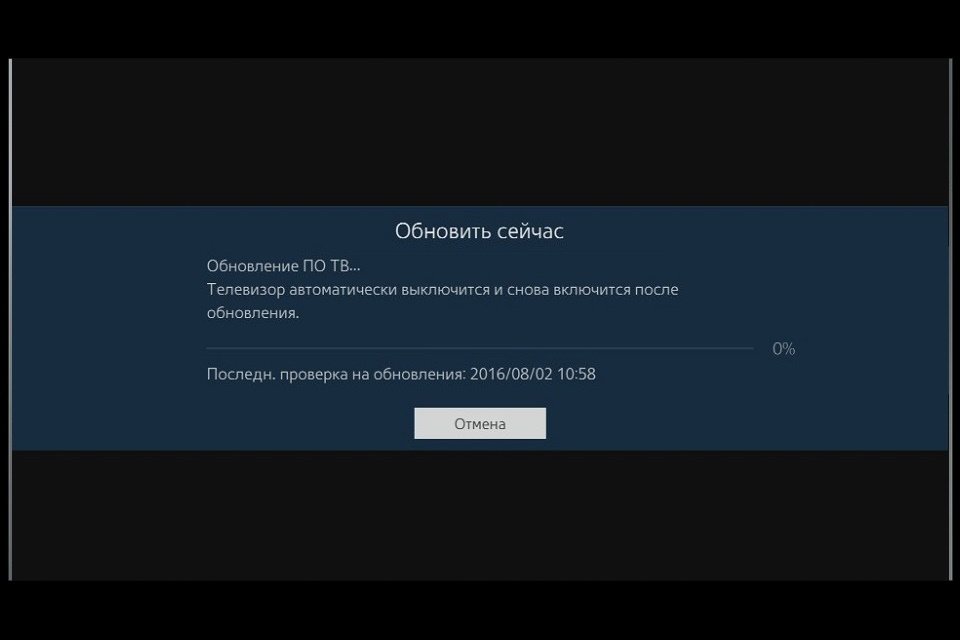
ការណែនាំជាវីដេអូសម្រាប់ការអាប់ដេតកម្មវិធីដោយប្រើឧទាហរណ៍ TB Samsung៖
មូលហេតុដែលទាក់ទងនឹងកំណែកម្មវិធីបង្កប់ហួសសម័យក៏បណ្តាលឱ្យមានកំហុស 11, 17, 26, និង 60112 (ជាទូទៅនៅលើការចេញផ្សាយ Samsung TB 2012) ។
កំហុសទី 2 និងទី 3 – កំហុសក្នុងការតភ្ជាប់ឧបករណ៍ Okko
បញ្ហានេះកើតឡើងដោយសារតែការតភ្ជាប់បណ្តាញមិនស្ថិតស្ថេរ ឬមិនគ្រប់គ្រាន់។ វីដេអូដែលមានក្រាហ្វិកប្រសើរជាងមុន ត្រូវការអ៊ីនធឺណិតល្បឿនលឿន។ ប្រសិនបើអ្នកមានគម្រោងមើលវីដេអូក្នុងទម្រង់ FullHD នោះល្បឿននៃការតភ្ជាប់ត្រូវតែមានយ៉ាងហោចណាស់ 5 Mbps ហើយ UltraHD – យ៉ាងហោចណាស់ 25 Mbps។
ប្រសិនបើលេខកូដ 601XX, 6000X ឬ 1002 លេចឡើងនៅលើអេក្រង់ នេះក៏មានន័យថាបញ្ហាគឺល្បឿនអ៊ីនធឺណិតមិនគ្រប់គ្រាន់ ឬអវត្តមានពេញលេញរបស់វា។
ដើម្បីជួសជុលកូដកំហុស Okko 2 និង 3 អ្នកត្រូវចាប់ផ្តើមឧបករណ៍ទាំងអស់ដែលពាក់ព័ន្ធនឹងការបង្ហាញ Okko (បិទពួកវាហើយបើកម្តងទៀត) ពោលគឺ៖
- រ៉ោតទ័រ;
- បុព្វបទអ្នកផ្តល់សេវា;
- ទូរទស្សន៍ខ្លួនឯង។
លេខ 3 បន្ថែមពីលើការភ្ជាប់បណ្តាញខ្សោយ អាចមានន័យថាឧបករណ៍មិនគាំទ្រទម្រង់ UHD ទេ។ បន្ទាប់មកប្តូរទ្រង់ទ្រាយវីដេអូទៅជាគុណភាពទាបជាងមួយ។ ក្នុងករណីដ៏កម្រ កូដនឹងលេចឡើងដោយសារតែមាតិកាជាក់លាក់នៅលើឧបករណ៍របស់អ្នកមិនអាចមើលបានទាល់តែសោះ។
កំហុស 306
កំហុសនេះលេចឡើងនៅពេលដែលលេខវិញ្ញាបនបត្រអំណោយត្រូវបានបញ្ចូល។ លេខកូដកំហុស 306 នៅលើអេក្រង់នៃកម្មវិធី Okko បង្ហាញថាការធ្វើឱ្យសកម្មនៃលេខកូដផ្សព្វផ្សាយមិនត្រូវបានជួសជុលទេ ដោយសារតែ។ ការជាវផលិតផលដែលផ្តល់ដោយប័ណ្ណមាននៅក្នុងគណនីរបស់អ្នករួចហើយ។ ប្រសិនបើករណីនេះមិនមែនជារបស់អ្នកទេ សូមព្យាយាមចាប់ផ្ដើមរោងកុនអនឡាញឡើងវិញ រង់ចាំប្រហែល 20-30 នាទី ហើយព្យាយាមបើកដំណើរការការជាវម្តងទៀត។ ប្រសិនបើលទ្ធផលគឺអវិជ្ជមាន សូមទាក់ទងសេវាកម្មគាំទ្រកម្មវិធី Okko ។ អាសយដ្ឋានអ៊ីមែល – mail@okko.tv ។ លេខទូរស័ព្ទគឺ 88007005533។
កំហុស 301 និង 302 Okko
កំហុសដែលលេចឡើងផងដែរនៅពេលបញ្ចូលលេខកូដវិញ្ញាបនបត្រអំណោយនៅក្នុងកម្មវិធី Okko ។ ប្រសិនបើកំហុស 301 ត្រូវបានបង្ហាញ នោះប័ណ្ណដែលអ្នកកំពុងព្យាយាមបញ្ចូលត្រូវបានធ្វើឱ្យសកម្មមុនដោយអ្នក ឬនរណាម្នាក់ផ្សេងទៀត។ ពួកគេនឹងមិនអាចប្រើវាទៀតទេ។ បន្ថែមពីលើលេខកូដ សិលាចារឹកអាចត្រូវបានបង្ហាញដោយបញ្ជាក់ថាការធ្វើឱ្យសកម្មនៃលេខកូដផ្សព្វផ្សាយសម្រាប់គណនីនេះគឺមិនអាចទៅរួចទេជាបណ្តោះអាសន្ន។ កំហុស 302 មានន័យថាការធ្វើឱ្យសកម្មមិនអាចធ្វើទៅបាននៅលើឧបករណ៍ពិសេសនេះទេ ឬការផ្សព្វផ្សាយត្រូវបានបញ្ចប់ ហើយលេខកូដផ្សព្វផ្សាយបានក្លាយទៅជាមិនត្រឹមត្រូវ (ពិនិត្យមើលកាលបរិច្ឆេទនៃសុពលភាពរបស់វា ដើម្បីបញ្ជាក់ ឬបដិសេធហេតុផលទីពីរ)។
ប្រសិនបើលេខកូដផ្សព្វផ្សាយមានសុពលភាព ជាឧទាហរណ៍ រហូតដល់ថ្ងៃទី 18 ខែមីនា នេះមានន័យថាអ្នកត្រូវបញ្ចូលវាមុនម៉ោង 23:59 នៃកាលបរិច្ឆេទដែលបានបញ្ជាក់។ បន្ទាប់ពីនោះវានឹងលែងមានទៀតហើយ។ ក៏ត្រូវយកចិត្តទុកដាក់លើតំបន់ពេលវេលាផងដែរ។ ការផុតកំណត់នៃប័ណ្ណនៅលើគេហទំព័របែបនេះច្រើនតែកើតឡើងយោងទៅតាមពេលវេលានៅទីក្រុងម៉ូស្គូ។
មូលហេតុចម្បងនៃបញ្ហាដែលបានពិពណ៌នា:
- លេខកូដផ្សព្វផ្សាយដែលបានទិញពីអ្នកបោកប្រាស់។ ឬទើបតែរកឃើញនៅលើគេហទំព័រឥតគិតថ្លៃ។ នៅលើអ៊ីនធឺណិត អ្នកតែងតែជួបប្រទះការផ្តល់ជូនដើម្បីទិញលេខកូដផ្សព្វផ្សាយតម្លៃថោកសម្រាប់គេហទំព័រផ្សេងៗ រួមទាំង Okko ផងដែរ។ ទាំងអស់នេះគឺគួរឱ្យសង្ស័យណាស់ហើយមិនមានការធានាថាលេខកូដនឹងដំណើរការទេ។ អ្នកអាចសាកល្បងកូដផ្សព្វផ្សាយដោយឥតគិតថ្លៃតាមចិត្តអ្នក ជួនកាលអ្នកទទួលបានសំណាង។ ប៉ុន្តែវាជាការប្រសើរជាងកុំទិញអ្វីមួយនៅខាងក្រៅគេហទំព័រផ្លូវការ។
- បានបញ្ចូលលេខកូដមិនត្រឹមត្រូវ។ កត្តាមនុស្សមិនត្រូវបានលុបចោលទេ។ យើងអាចច្រឡំលេខជាមួយអ្នកបានយ៉ាងងាយស្រួល ឬគ្រាន់តែចុចខុសកន្លែង។ ដូច្នេះ ប្រសិនបើសេវាកម្មបង្កើតកំហុស សូមព្យាយាមម្តងទៀតដោយស្ងប់ស្ងាត់ ហើយបញ្ចូលកូដដោយប្រុងប្រយ័ត្ន។ ហើយវាជាការប្រសើរក្នុងការចម្លងពីប្រភពហើយបិទភ្ជាប់វាទៅក្នុងបង្អួចកម្មវិធី។
កំហុសមួយទៀតទាក់ទងនឹងលេខកូដផ្សព្វផ្សាយគឺ 9999។ វាកើតឡើងប្រសិនបើអ្នកប្រើបានបញ្ចូលលេខកូដផ្សព្វផ្សាយផ្សេងៗគ្នាជាច្រើនក្នុងរយៈពេលដ៏ខ្លី។ Okko ថែមទាំងអាចបិទគណនីរបស់អ្នករយៈពេលកន្លះម៉ោង។ ដំណោះស្រាយគឺគ្រាន់តែកុំប្រញាប់ ព្យាយាមផ្អាករវាងការបញ្ចូល 5 នាទីគឺគ្រប់គ្រាន់
កំហុស 502
លេខកូដ 502 បង្ហាញថាឧបករណ៍ដែលប្រើដើម្បីមើលមាតិកាគឺនៅខាងក្រៅតំបន់គ្របដណ្តប់របស់ Okko ។ រោងកុនអនឡាញចាក់ផ្សាយតែវីដេអូក្នុងប្រទេសចំនួនបួនប៉ុណ្ណោះ៖
- សហព័ន្ធរុស្ស៊ី;
- សាធារណរដ្ឋកាហ្សាក់ស្ថាន;
- សាធារណរដ្ឋបេឡារុស្ស;
- សាធារណរដ្ឋអាស៊ែបៃហ្សង់។
 នៅក្នុងប្រទេសដែលមិនត្រូវបានបញ្ចូលក្នុងបញ្ជីខាងលើ អ្នកនឹងមិនអាចមើលភាពយន្តតាមរយៈរោងកុន Okko បានទេ។
នៅក្នុងប្រទេសដែលមិនត្រូវបានបញ្ចូលក្នុងបញ្ជីខាងលើ អ្នកនឹងមិនអាចមើលភាពយន្តតាមរយៈរោងកុន Okko បានទេ។
ប្រសិនបើអ្នកនៅក្នុងប្រទេសរុស្ស៊ី ឬប្រទេសបងប្អូនបីផ្សេងទៀតដែលកម្មវិធីនេះដំណើរការ សូមពិនិត្យមើលថាតើជម្រើស VPN ត្រូវបានបើកនៅលើឧបករណ៍ដែរឬទេ។ ភាគច្រើនទំនងជាបញ្ហាគឺនៅក្នុងវាហើយវាគ្រាន់តែត្រូវការបិទ។ ប្រសិនបើមិនមានទេ សូមទាក់ទងផ្នែកជំនួយ។
កំហុស 6001 និង 6002
កូដកំហុសទាំងនេះអាចកើតឡើងនៅពេលមើល Okko ពីកុំព្យូទ័រ ឬកុំព្យូទ័រយួរដៃ។ ពួកគេមានន័យថាប្រព័ន្ធប្រតិបត្តិការឧបករណ៍របស់អ្នកហួសសម័យហើយ។ ប្រព័ន្ធប្រតិបត្តិការទាំងនេះរួមមាន:
- វីនដូ XP;
- វីនដូ 95/98;
- វីនដូវីស្តា។
មានតែការដំឡើងប្រព័ន្ធប្រតិបត្តិការទំនើបនៅលើកុំព្យូទ័រប៉ុណ្ណោះអាចជួយនៅទីនេះ។ ឬប្រើឧបករណ៍ផ្សេងទៀត។ ឧទាហរណ៍ទូរទស្សន៍ឬទូរស័ព្ទ។ ប្រសិនបើលេខកូដកំហុស 6001 ឬ 6002 លេចឡើង ទោះបីជាប្រព័ន្ធប្រតិបត្តិការនៅលើកុំព្យូទ័របំពេញតាមតម្រូវការរបស់ Okko ក៏ដោយ សូមបិទផ្នែកបន្ថែមទាំងអស់ដែលកំពុងដំណើរការនៅក្នុងកម្មវិធីរុករក ហើយចាប់ផ្តើមកុំព្យូទ័រឡើងវិញ។ បញ្ហាក៏អាចស្ថិតនៅក្នុងកម្មវិធីរុករកខ្លួនឯងដែរ – សាកល្បងប្រើមួយផ្សេងទៀត៖ Yandex, Mozilla ឬ Opera ។
កំហុស 110, 115 និង 116
កំហុសទាំងនេះទាក់ទងដោយផ្ទាល់ទៅនឹងគណនីនៅក្នុងកម្មវិធី ហើយធ្វើការជាមួយវា។ មូលហេតុនៃកំហុស៖
- 110. លេចឡើងប្រសិនបើអ្នកប្រើព្យាយាមភ្ជាប់ឧបករណ៍ច្រើនជាង 5 ទៅគណនីមួយ (ហើយនេះគឺជាអតិបរមា)។ ដើម្បីដោះស្រាយបញ្ហានេះ សូមបិទនៅក្នុងការកំណត់ការិយាល័យ ឧបករណ៍ដែលអ្នកលែងប្រើ ឬដែលមិនចាំបាច់នៅពេលនេះ។ បន្ទាប់មកពួកគេអាចត្រលប់មកវិញបាន។
- 115. បង្ហាញថាអ្នកកំពុងព្យាយាមបង្កើតគណនីទីពីរ។ យោងតាមគោលការណ៍សេវាកម្ម Okko អ្នកប្រើប្រាស់ម្នាក់ៗអាចមានគណនីតែមួយប៉ុណ្ណោះ។
- 116. ប្រសិនបើលេខកូដនេះបានបង្ហាញខ្លួនវាមានន័យថាអ្នកកំពុងព្យាយាមភ្ជាប់ Okko នៅលើឧបករណ៍ដែលត្រូវបានភ្ជាប់ទៅវារួចហើយ។
កំហុស Okko ផ្សេងទៀត។
មានកំហុសតិច ប៉ុន្តែនៅតែកើតឡើងដដែល។ ឧទាហរណ៍:
- 900, 103, 60103 និង 3016។ ទាំងនេះគឺជាកំហុសសេវាកម្មភាគីទីបី។ វាមិនមែនជាកំហុសរបស់អ្នកទេ។ ភាគច្រើនជាញឹកញាប់ នេះគឺជាការបរាជ័យខាងក្នុងធម្មតាដោយសារតែការផ្ទុកលើសទម្ងន់ (អ្នកប្រើប្រាស់ចូលច្រើនពេក) ឬកម្មវិធីកំពុងដំណើរការថែទាំ/ធ្វើបច្ចុប្បន្នភាព។ អ្នកគ្រាន់តែត្រូវរង់ចាំ ហើយត្រលប់មកវិញនៅពេលក្រោយ។ ប្រសិនបើលើសពីពីរម៉ោងបានកន្លងផុតទៅ ហើយបញ្ហាមិនអាចជួសជុលបាននៅកន្លែងណាមួយទេ សូមសរសេរទៅកាន់ការគាំទ្រ។
- 60003: 500 ។ អាចបង្ហាញនៅពេលបើក ឬធ្វើការជាមួយផ្នែក “ការជាវ” នៅក្នុងកំណែចាស់របស់ Okko (ខាងក្រោម 11.2)។ បញ្ហាត្រូវបានដោះស្រាយដោយការអាប់ដេតកម្មវិធីតាមរយៈហាងកម្មវិធី ហើយបន្ទាប់មកចាប់ផ្តើមឧបករណ៍ឡើងវិញ។
- 5001. កើតឡើងនៅពេលបង់ថ្លៃសេវានៅក្នុងកម្មវិធី Okko ។ ភាគច្រើនជាញឹកញាប់ កំហុសមួយមានន័យថាប្រតិបត្តិការទូទាត់ត្រូវបានបដិសេធដោយធនាគារ។ ជាបឋម សូមពិនិត្យមើលភាពត្រឹមត្រូវនៃទិន្នន័យទូទាត់ដែលបានបញ្ចូល។ ប្រសិនបើអ្វីៗត្រូវបានបញ្ចូលត្រឹមត្រូវ សូមផ្តាច់កាតធនាគារ/កាបូបអេឡិចត្រូនិករបស់អ្នកចេញពីគណនីរបស់អ្នក ចាប់ផ្តើមកម្មវិធីឡើងវិញ ហើយបញ្ចូលទិន្នន័យទូទាត់ម្តងទៀត។ ព្យាយាមធ្វើប្រតិបត្តិការទូទាត់ម្តងទៀត។
ប្រសិនបើអ្នកមានកំហុសណាមួយ អ្នកបានពិនិត្យអ្វីៗទាំងអស់ ប៉ុន្តែអ្នកមិនអាចយល់ពីមូលហេតុនៃការបរាជ័យ សូមទាក់ទងផ្នែកជំនួយបច្ចេកទេស។ អ្នកបច្ចេកទេសសេវាកម្មនឹងជួយអ្នកដោះស្រាយបញ្ហា។
បញ្ហាផ្សេងៗ
បន្ថែមពីលើកំហុសធម្មតាដែលបង្ហាញនៅលើអេក្រង់ ការបង្ហាញប្រហែលជាមិនភ្លឺ កម្មវិធីខ្លួនវាប្រហែលជាមិនផ្ទុក។ល។
អេក្រង់ខ្មៅជំនួសឱ្យការចាប់ផ្តើមភាពយន្ត
LG, Sony, និង Samsung ពីឆ្នាំ 2012-2013 គឺជាម៉ូដែលចម្បងដែលរងផលប៉ះពាល់ដោយបញ្ហានេះ។ ប៉ុន្តែអេក្រង់ខ្មៅអាចលេចឡើងជំនួសឱ្យខ្សែភាពយន្តដែលរំពឹងទុកនៅលើ TB ថ្មី។ ប្រសិនបើបញ្ហាបែបនេះកើតឡើង ជាដំបូង សាកល្បងចាប់ផ្តើមកម្មវិធី Okko ឡើងវិញ ហើយធ្វើឱ្យការកំណត់គុណភាពភាពយន្តទាបជាងគុណភាពបង្ហាញ FullHD ។ ប្រសិនបើអ្វីៗនៅតែដូចពីមុន សូមព្យាយាមកំណត់ការកំណត់បណ្តាញបច្ចុប្បន្នឡើងវិញនៅលើ TB ហើយបញ្ចូលពួកវាម្តងទៀត។ របៀបកំណត់ការកំណត់បណ្តាញឡើងវិញ៖
បន្ទាប់ពីកំណត់ឡើងវិញ៖
- ចាប់ផ្តើមរ៉ោតទ័រឡើងវិញដោយទុកវាចោលរយៈពេល 10-15 នាទី។
- មើលខ្សែភាពយន្តមួយចំនួន – នីមួយៗរយៈពេលកន្លះម៉ោង (រឿងសំខាន់គឺខុសគ្នាហើយមិនដូចគ្នាច្រើនដងទេ) ។ នេះគឺចាំបាច់សម្រាប់ប៉ារ៉ាម៉ែត្រថ្មីដែលបានកំណត់ដើម្បីចាប់ផ្តើមដំណើរការពេញលេញ។
ដូចគ្នានេះផងដែរ សូមចូលទៅកាន់ហាងកម្មវិធីនៅលើឧបករណ៍របស់អ្នក ហើយត្រូវប្រាកដថាកម្មវិធីត្រូវបានធ្វើបច្ចុប្បន្នភាពទៅកំណែចុងក្រោយបំផុត។
កម្មវិធី Okko នឹងមិនដំណើរការទេ។
ប្រសិនបើនៅពេលអ្នកចាប់ផ្តើមកម្មវិធីវាមិនដំណើរការទេ ហើយនៅពេលជាមួយគ្នានោះកំណែចុងក្រោយបំផុតនៃកម្មវិធីត្រូវបានដំឡើង ហើយអ៊ិនធឺណិតស្ថិតក្នុងលំដាប់នោះ បញ្ហាគឺស្ថិតនៅក្នុងឃ្លាំងសម្ងាត់នៃឧបករណ៍ TB ។ ការដកដោតចេញពីព្រីភ្លើងរយៈពេល 40-60 វិនាទី ហើយដោតវាមកវិញអាចជួយដោះស្រាយបញ្ហាបាន។
អ្វីដែលត្រូវធ្វើប្រសិនបើ Okko មិនអាចប្រើបាន?
មានបញ្ជីសកម្មភាពទូទៅដែលអ្នកអាចព្យាយាមធ្វើ ប្រសិនបើអ្នកមិនអាចបើក Okko ឬមើលភាពយន្តនៅក្នុងរោងកុនអនឡាញ។ ធ្វើដូចខាងក្រោមៈ
- ចាប់ផ្តើមឧបករណ៍របស់អ្នកឡើងវិញ។ អ្នកអាចផ្តាច់វា ហើយបើកវាម្តងទៀត ប្រសិនបើវាជាជំងឺរបេង។ ប្រសិនបើវាមិនដំណើរការទេ សូមបន្តទៅជំហានបន្ទាប់។
- ពិនិត្យមើលថាតើមានការតភ្ជាប់អ៊ីនធឺណិតដែរឬទេ។ ខ្សែអាចរលត់ ក៏ដូចជាដោតរ៉ោតទ័រផងដែរ។ ឬការចូលប្រើបណ្តាញអាចត្រូវបានបិទសម្រាប់ការមិនបង់ប្រាក់។ ប្រសិនបើអ្វីៗគ្រប់យ៉ាងស្ថិតក្នុងលំដាប់ជាមួយអ៊ីនធឺណិត – ចំណុចបន្ទាប់។
- សូមប្រាកដថាអ្នកមានកំណែចុងក្រោយបំផុតនៃកម្មវិធី និងកម្មវិធីឧបករណ៍។ បើមិនដូច្នោះទេ ធ្វើបច្ចុប្បន្នភាព។
ទាំងនេះគឺជាល្បិចស្ដង់ដារ ដែលច្រើនតែគ្រប់គ្រាន់ដើម្បីឱ្យ Okko ត្រឡប់ទៅធ្វើការវិញ។ ប្រសិនបើអ្នកជួបប្រទះបញ្ហានៅលើអេក្រង់ពេលធ្វើការជាមួយរោងកុនអនឡាញ Okko អ្នកមិនគួរភ័យខ្លាចទេ។ ភាគច្រើនវាអាចត្រូវបានដោះស្រាយ “ដោយសន្តិភាព” និងឆាប់រហ័ស។ ប្រសិនបើមិនអាចកម្ចាត់បញ្ហាដោយខ្លួនឯងបានទេ សូមទាក់ទងផ្នែកជំនួយបច្ចេកទេស និងពន្យល់ពីអ្វីដែលបានកើតឡើងចំពោះអ្នក និងជំហានដែលកើតមានមុននេះ។ ពួកគេនឹងជួយអ្នកដោះស្រាយបញ្ហា។







